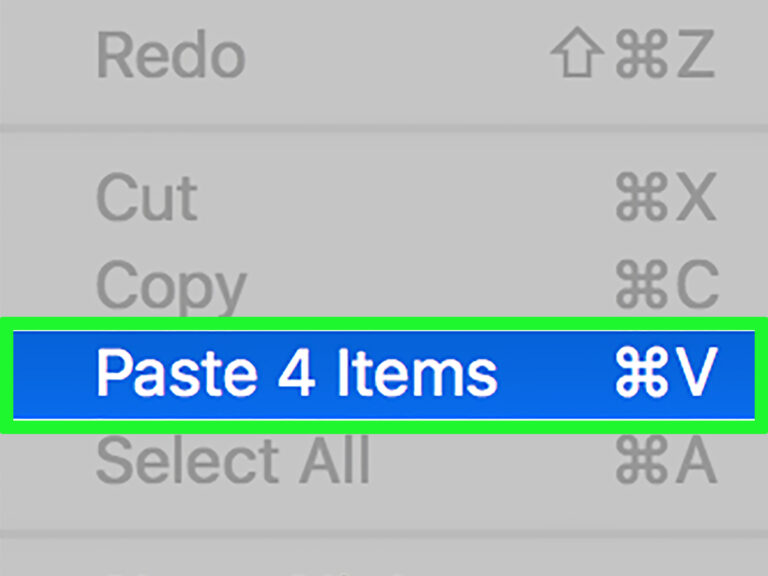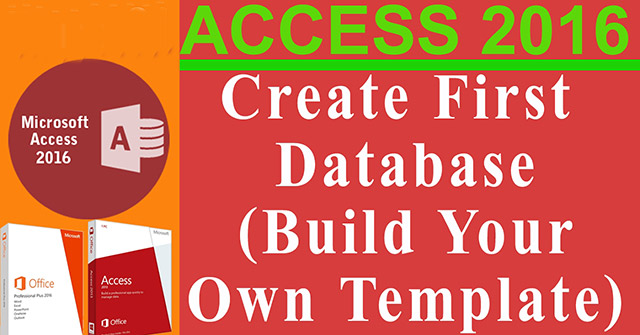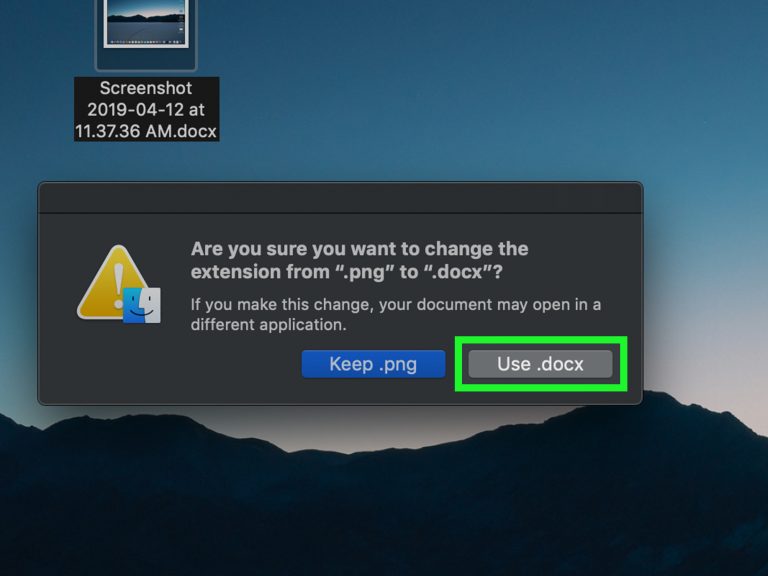Как создавать изображения GIF в PowerPoint
Часто для создания анимации вам понадобится программное обеспечение, такое как Photoshop для создания анимации или какое-либо другое программное обеспечение для создания GIF. Однако в случае, если вам нужно быстро создать анимацию или не требуется редактирование, сложные настройки анимации, профессиональные, вы можете создавать изображения GIF прямо в PowerPoint. В общем, способ создания анимации в PowerPoint очень прост, например, когда вы конвертируете слайды PowerPoint в видео. В следующей статье рассказывается, как создавать анимацию в PowerPoint 2019.
Инструкции по созданию анимации в PowerPoint
Шаг 1:
Прежде всего, пользователям необходимо вставить файлы изображений, для которых вы хотите создать анимацию в PowerPoint.

Шаг 2:
После того, как вы вставили изображение в слайд, пользователи нажимают «Файл» и выбирают «Экспорт» для экспорта содержимого. Посмотрите в сторону и нажмите «Создать анимированный GIF».
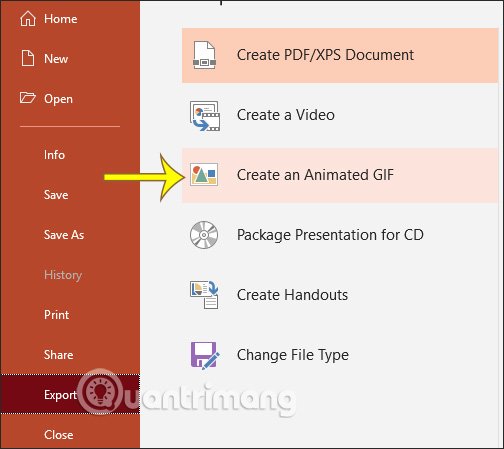
Шаг 3:
Затем мы переходим к настройке качества и другого содержимого для анимации. Во-первых, вам нужно выбрать качество вашей анимации в 4 размерах, указанных ниже.
- Очень большой: большие изображения и разрешение 1080p HD при 24 кадрах в секунду
- Большой: большие изображения, высокое разрешение 720p и 24 кадра в секунду.
- Средний: изображения среднего качества, разрешение 480 пикселей и 15 кадров в секунду.
- Маленький: маленькие изображения, низкое разрешение 240p и 15 кадров в секунду.

Шаг 4:
Затем в Секундах, потраченных на каждый слайд, пользователь выбирает время в секундах для переключения между изображениями в анимации. Наконец, нажмите «Создать GIF», чтобы создать анимацию в PowerPoint. Процесс создания анимации происходит немедленно, и нам просто нужно открыть папку с сохраненной анимацией, чтобы создать ее.

Узнать больше: